
看图软件 占存:665MB 时间:2022-04-21
软件介绍: Adobe Camera Raw是众多形色主义会员的选择!作为通用型RAW处理引擎是平面软件老大Photoshop的免...
或许很多人在专业的领域里面会遇到Adobe Camera Raw处理RAW文件,不过并不是每个人都知道方法的,利用RAW花式拍摄,文件包含了大量的场景细节和色彩信息。只有利用photoshop中的Adobe Camera Raw或其他专业RAW文件编辑软件,才能真正操作这些数据,从而缔造一幅完美的照片。
来看看用最新版的Adobe Camera Raw处理RAW文件的方法。
工具/原料
Adobe Camera Raw
步骤/方法
1调整曝光
打开文件。云雾满盈的山巅是这幅照片的主体,所以我们首先对此进行调整,稍后再处理天空。将曝光设置为+0.30,提高画面整体亮度,然后将填充亮光设置为+19,显示远山的更多细节。
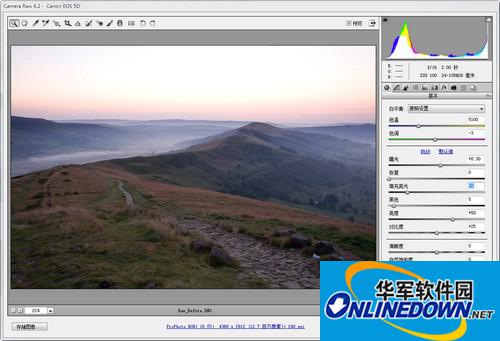
Adobe Camera Raw处理RAW文件
2调整反差
接下来我们对画面从暗到亮的整体影调进行调整。首先将黑色设置为10,压暗前景岩石部分的阴影。然后将对比度设置为+41,提高雾霭亮度,增大其与中间调之间的反差。
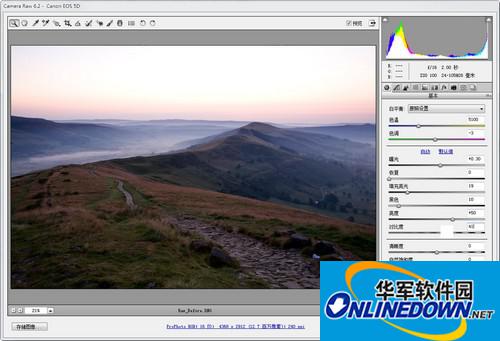
Adobe Camera Raw处理RAW文件
3色彩与细节
将自然饱和度设置为+57,如许做能增强前景中暖黄色秋草及后台中青山等景物的色彩饱和度,使照片中的不同景致的纹理更加凸起。将色温滑块移动至5600,给冷色的后台适当增添一丝暖调。
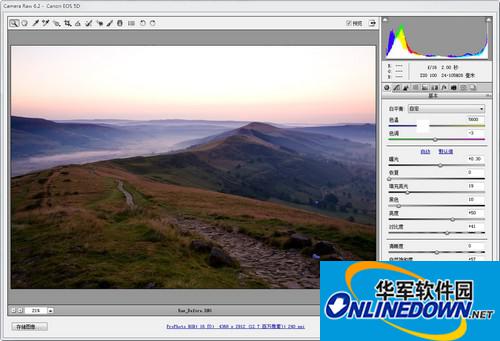
Adobe Camera Raw处理RAW文件
添加渐变滤镜
在拍摄时,如果能够完整反映天空细节,我们需要大幅缩小光圈。但这么做会使得背光的风物漆黑一片。选择渐变滤镜,将曝光设置为-2.15,对比度设置为-30。

Adobe Camera Raw处理RAW文件
勾勒渐变
在画面正上方单击,按住鼠标竖直向下拖动至山顶位置,创建渐变滤镜。如许做可以起到压暗天空,还原天空潜匿色彩及细节的目的。此外,如许做还能适当压暗远景处的层峦叠嶂,使其在画面中更加凸起。
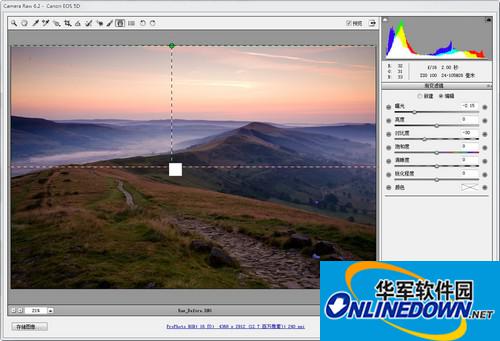
Adobe Camera Raw处理RAW文件
选择性调整
从顶部的工具栏中选择调整画笔,将曝光设置为+0.35,尺寸设置为6,成仙设置为56。然后,提亮前景的碎石路。如许做能起到指导观众视线的感化。需要时,可以利用键盘上的“[”、“]”键调整笔刷大小。